

Excel является одним из самых популярных инструментов для работы с данными. Среди его множества функций фильтры занимают особое место в процессе сортировки и анализа информации. Фильтры в Excel позволяют быстро выделять нужные данные из больших таблиц и применять к ним различные операции.
Основной принцип работы фильтров в Excel заключается в том, что они позволяют отображать только те строки данных, которые соответствуют определенным условиям. Например, с помощью фильтров можно быстро выделить все заказы определенного клиента или продукты определенного типа. Это позволяет проводить детальный анализ и сравнение данных, а также быстро находить нужную информацию в больших объемах данных.
В Excel доступны различные типы фильтров, такие как фильтр по значению, фильтр по цвету, фильтр по тексту и т.д. Каждый тип фильтра имеет свои особенности и возможности. Например, фильтр по значению позволяет выбрать строки, которые удовлетворяют определенным числовым условиям, таким как больше, меньше или равно заданному значению.
Для эффективного использования фильтров в Excel необходимо знать некоторые секреты и хитрости. Например, можно применить несколько фильтров одновременно, применить фильтр на несколько столбцов, а также сохранить настроенные фильтры для повторного использования. Знание этих малоизвестных функций и приемов позволит значительно ускорить процесс анализа данных в Excel и повысить эффективность работы.
Зачем нужны фильтры в Excel
Фильтры в Excel позволяют быстро и удобно отбирать необходимую информацию из большой таблицы. С их помощью можно легко настроить критерии отбора данных и оставить только нужные строки. Это особенно полезно при работе с таблицами, содержащими множество записей, таких как данные о продажах, клиентах, запасах и так далее.
С помощью фильтров можно выполнять множество задач. Например, можно отфильтровать данные по определенному условию, такому как значение в определенной колонке. Фильтры также позволяют быстро находить и выделять дубликаты, сортировать данные по возрастанию или убыванию, а также применять сложные комбинации фильтров для создания более точных запросов.
Как использовать фильтры в Excel для эффективной работы с данными
Для применения фильтров в Excel необходимо выбрать столбец или диапазон данных, которые требуется отфильтровать. Затем можно выбрать нужные критерии фильтрации, такие как численные значения, текст или даты. Excel также предоставляет возможность комбинировать несколько критериев, чтобы уточнить результаты фильтрации.
Фильтры в Excel также позволяют применять условное форматирование для выделения определенных ячеек или строк, соответствующих заданным критериям. Они также могут быть использованы для создания сводных таблиц, которые позволяют анализировать данные и получать сводную информацию по определенным параметрам.
Различные типы фильтров
В Excel существуют различные типы фильтров, которые позволяют эффективно организовать и анализировать данные. Они позволяют пользователю выбирать определенные значения или условия, по которым будет производиться фильтрация данных.
Один из самых простых и часто используемых типов фильтров — фильтр по значению. Он позволяет отобрать данные по определенному значению в одном из столбцов. Например, можно отфильтровать данные таким образом, чтобы в таблице остались только товары определенной категории или только клиенты из определенного города.
Другой тип фильтра — фильтр по условию. Он позволяет задать одно или несколько условий, по которым будут отбираться данные. Например, можно отфильтровать данные таким образом, чтобы в таблице остались только товары, стоимость которых превышает определенную сумму, или только клиенты, совершившие покупку в определенный период времени.
Еще одним полезным типом фильтра является фильтр по формату. Он позволяет отбирать данные на основе их внешнего вида. Например, можно отфильтровать данные таким образом, чтобы в таблице остались только ячейки, содержащие определенный цвет шрифта или только ячейки с определенным числовым форматом.
Виды фильтров в Excel:
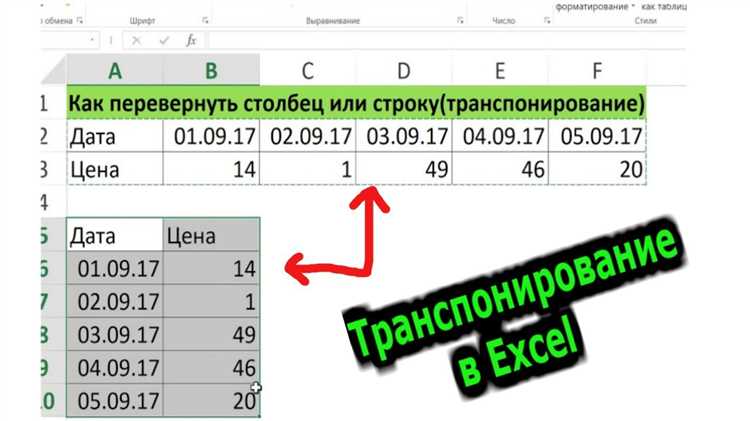
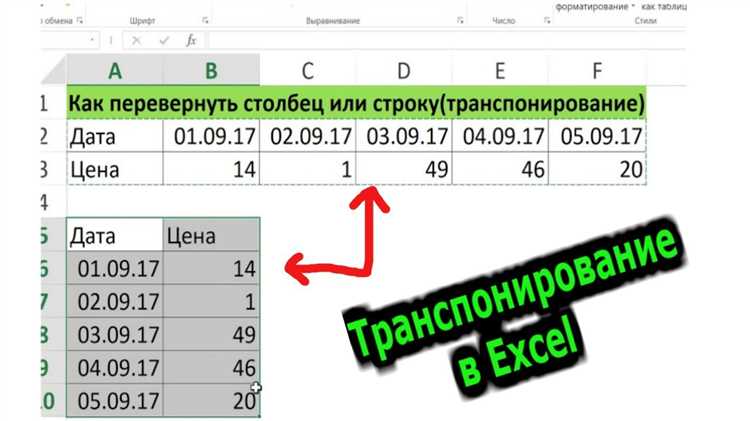
- Фильтр по значению
- Фильтр по условию
- Фильтр по формату
Пользовательские фильтры: секреты оптимального использования
Пользовательские фильтры позволяют задать специфические условия для фильтрации данных. Например, вы можете настроить фильтр так, чтобы отобразить только записи, где значения в определенном столбце больше или меньше определенного значения. Вы также можете использовать условия «равно», «не равно», «содержит», «не содержит» и другие для точной фильтрации вашей таблицы.
- Один из секретов эффективного использования пользовательских фильтров в Excel — правильная комбинация условий. Вы можете использовать несколько условий для создания более точного фильтра. Например, вы можете отфильтровать данные по определенной категории и одновременно настроить фильтр по другому столбцу для явного указания дополнительных критериев.
- Еще один секрет использования пользовательских фильтров — выбор наиболее подходящего типа фильтрации. Excel предлагает различные типы фильтров, включая фильтр по числовым значениям, текстовым значениям, датам и даже цветам. Правильный выбор типа фильтра поможет вам обрабатывать данные более эффективно и точно.
- Если вы часто используете определенные фильтры, вы можете сохранить их в виде пользовательских представлений. Это позволит быстро применить эти фильтры в будущем, без необходимости настраивать условия заново. Создание и сохранение пользовательских представлений может значительно ускорить вашу работу с данными.
Отображение результатов фильтров на других листах
Вариант 1: Копирование отфильтрованных данных на другой лист. Для этого нужно сначала применить фильтр к таблице на основном листе, затем выделить все отфильтрованные ячейки и скопировать их. После этого переходим на другой лист и вставляем скопированные данные. Таким образом, мы получим точную копию отфильтрованных данных на другом листе.
Вариант 2: Использование формулы для отображения результатов фильтров на другом листе. В этом случае мы можем создать формулу, которая будет ссылаться на таблицу на основном листе и автоматически обновлять результаты фильтров на другом листе. Например, мы можем использовать функцию SUMIF или COUNTIF, чтобы получить сумму или количество отфильтрованных значений.
Выбор нужного варианта зависит от конкретной задачи и предпочтений пользователя. Возможно, более удобным будет использование копирования данных, если результаты фильтров должны быть статичными и не требуют обновления. Если же необходимо отслеживать изменения в отфильтрованных данных, то использование формул может быть более удобным решением.
Советы и трюки для эффективного использования фильтров в Excel
1. Отфильтруй по нескольким условиям
Часто требуется применить несколько условий фильтрации, чтобы получить точные результаты. В Excel есть возможность использовать комбинированный фильтр, чтобы задать несколько условий одновременно. Для этого нужно просто выбрать несколько значений в диалоговом окне фильтрации или использовать специальные операторы (например, «И» или «ИЛИ»).
2. Используй автофильтр
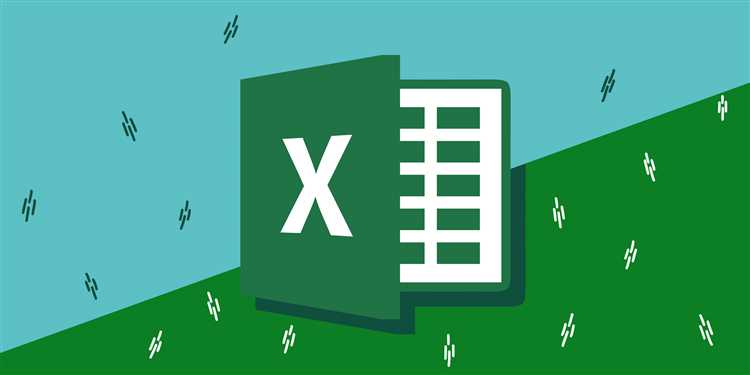
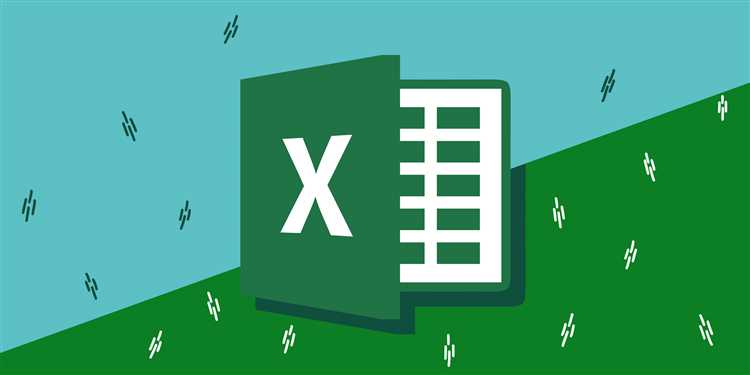
Автофильтр — это инструмент, который автоматически создает фильтры для каждого столбца в таблице. Он позволяет быстро и просто отфильтровать данные по разным критериям. Работать с автофильтром очень удобно: просто выберите нужные вам значения и Excel автоматически отфильтрует данные.
3. Фильтруй по формату
Excel позволяет фильтровать данные не только по значениям, но и по формату ячеек. Например, можно отфильтровать все ячейки, содержащие числа больше определенного значения или все ячейки, выделенные определенным цветом. Это очень полезно при работе с большими таблицами, когда нужно быстро найти определенные данные.
4. Используй фильтры по связанным данным
Excel позволяет настраивать связанные фильтры, когда один фильтр зависит от другого. Например, можно создать фильтр, который будет отображать только те данные, которые соответствуют выбранному значению в другом фильтре. Это особенно полезно, когда нужно провести детальный анализ данных и выделить конкретную категорию или группу.
Используя эти советы и трюки, вы сможете эффективно работать с фильтрами в Excel и быстро находить нужную информацию в больших объемах данных. Это позволит вам сэкономить много времени и повысить производительность вашей работы.
Вопрос-ответ:
Как отобразить только уникальные значения в столбце с помощью фильтра в Excel?
Для отображения только уникальных значений в столбце, необходимо выбрать столбец и включить фильтр, затем щелкнуть на стрелке вверху столбца и выбрать «Расширенный фильтр». В появившемся окне выбрать опцию «Отображать только уникальные значения» и нажать «ОК».
Как отображать только строки, содержащие определенное значение или текст с помощью фильтра в Excel?
Для отображения только строк, содержащих определенное значение или текст, необходимо выбрать столбец и включить фильтр, затем щелкнуть на стрелке вверху столбца и выбрать значение или текст, по которому нужно отфильтровать. Это позволит отобразить только строки, содержащие выбранное значение или текст.
Как использовать фильтр по условию «больше» или «меньше» в Excel?
Для использования фильтра по условию «больше» или «меньше» в Excel, необходимо выбрать столбец и включить фильтр. Затем щелкнуть на стрелке вверху столбца и выбрать «Фильтр по значению» или «Расширенные фильтры». Далее выбрать условие «Больше» или «Меньше» и ввести значение, по которому нужно отфильтровать. Это позволит отобразить только строки, удовлетворяющие выбранному условию.
Как отобразить только первые/последние N строк с помощью фильтра в Excel?
Для отображения только первых или последних N строк с помощью фильтра в Excel, необходимо выбрать столбец и включить фильтр. Затем щелкнуть на стрелке вверху столбца и выбрать «Расширенный фильтр». В появившемся окне выбрать опцию «Первые N строк» или «Последние N строк» и ввести количество строк, которые нужно отобразить.
Как применить несколько фильтров одновременно в Excel?
Для применения нескольких фильтров одновременно в Excel, необходимо выбрать столбцы, по которым нужно отфильтровать данные. Затем включить фильтр для выбранных столбцов. В каждом столбце выбрать нужные значения или текст, по которым нужно отфильтровать. Таким образом, будут отображены только строки, удовлетворяющие всем выбранным значениям и тексту.

